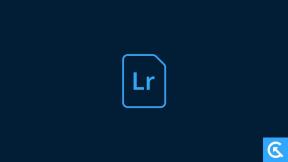Predator: Hunting Grounds Error LS-0013 Nasıl Onarılır?
Oyunlar / / August 05, 2021
Yeni başlatılan Predator: Avlanma Alanları IllFonic tarafından geliştirilen ve Sony Interactive Entertainment tarafından PS4 ve Microsoft Windows için Predator franchise altında yayınlanan çok oyunculu bir video oyunudur. Oyun piyasada yeni olmasına rağmen, grafikler ve oynanış gerçekten harika görünüyor. Ancak, bazı PC oyuncuları oyunu başlatırken Predator: Hunting Grounds Error LS-0013 ile karşı karşıya. Onlardan biriyseniz, düzeltmek için aşağıdaki basit adımlara göz atın.
Oyunun sloganında Hunt or be Hunted'ın önerdiği gibi, Predator: Hunting Grounds, Predators'ı alt etmeniz gereken ormana dayalı, sürükleyici bir asimetrik çok oyunculu oyundur. 4 oyuncudan oluşan bir kombinasyon ile oyun her adımda oldukça ilginç hale gelecektir. Ancak bazı zamanlarda PC oyuncuları LS-0013 hata kodu nedeniyle oyunu başlatamıyor bile Epic Games Launcher kullanıcıları için yeni bir hikaye değil.

İçindekiler
-
1 Predator: Hunting Grounds Error LS-0013 Nasıl Onarılır?
- 1.1 1. Yönetici Olarak Çalıştır
- 1.2 2. Oyun Dosyalarını Doğrulayın
- 1.3 3. Epic Games İstemcisini Güncelleyin
Predator: Hunting Grounds Error LS-0013 Nasıl Onarılır?
Belirli bir hata kodu esas olarak eski bir Epic Games Launcher sürümü veya eksik oyun dosyaları veya en önemlisi UAC (Kullanıcı Erişim Kontrolü) eksikliği gibi birkaç şeyden kaynaklanır. Bu nedenle, burada bu sorunu çözmek ve oyunu düzgün bir şekilde çalıştırmak için olası üç yöntemi sizinle paylaşacağız.
1. Yönetici Olarak Çalıştır
- Yönetici erişimi olarak hem Epic Games Launcher hem de Predator: Hunting Grounds oyun exe dosyasını çalıştırmanız önemle tavsiye edilir.
- Başlat menüsüne gitmeniz gerekecek> Epic Games yazın ve arama sonuçlarında Epic Games Launcher exe dosyasını göreceksiniz.
- Epic Games Launcher dosyasına sağ tıklayın> Dosya Konumunu Aç'ı seçin.
- Ardından Epic Games Launcher'a gidin ve tekrar sağ tıklayın.
- Ardından Özellikler> Uyumluluk sekmesine gidin.
- "Bu programı yönetici olarak çalıştır" adlı onay kutusunu işaretlemek için tıklayın.
- Şimdi, Uygula'ya tıklayın> Tamam'a tıklayın.
- Ardından, masaüstünden veya doğrudan Epic Games Launcher'dan Predator: Hunting Grounds oyun dosyasına gidin.
- Yukarıdaki ile aynı şeyi yapın. Oyun dosyasına sağ tıklayın> Yüklü konuma gidin> Özellikler'i seçin> Uyumluluk sekmesini seçin ve Bu programı yönetici olarak çalıştır onay kutusunu işaretleyin.
- Son olarak, oyununuzu başlatın ve hata artık görünmeyecek.
Ancak yine de aynı sorunla karşı karşıyaysanız, sonraki yöntemi kontrol edin.
2. Oyun Dosyalarını Doğrulayın
- Epic Games Launcher'ı açın.
- Kütüphane bölümüne gidin.
- Fortnite oyununun yanındaki üç nokta simgesine tıklayın> Doğrula'ya tıklayın.
- Doğrulama işlemi biraz zaman alabilir ve herhangi bir eksik dosya varsa, otomatik olarak düzeltilecektir. Öyleyse bekle.
- İşiniz bittiğinde Epic Games Launcher'ı yeniden başlatın ve Predator: Hunting Grounds oyununu çalıştırın.
3. Epic Games İstemcisini Güncelleyin
Bazen eski bir Epic Games Launcher sürümü de oyun başlatılırken sorunlara neden olabilir.
- Öncelikle Epic Games Launcher'ı görev çubuğundan sağ tıklayarak kapatın ve ardından Çıkış'a tıklayın.
- Kapatıldıktan sonra, başlatıcıyı yeniden başlatın ve en son sürümü otomatik olarak güncelleyecektir.
İşte bu, çocuklar. Bu kılavuzun sizin için yararlı olduğunu ve başlatma hatasını tamamen düzelttiğinizi umuyoruz. Daha fazla soru için aşağıdaki yorum bölümünde sormaktan çekinmeyin.
Subodh, ister teknoloji ile ilgili ister başka türlü içerik yazmayı seviyor. Bir yıl boyunca teknoloji blogunda yazdıktan sonra tutkulu hale geliyor. Oyun oynamayı ve müzik dinlemeyi çok seviyor. Blog yazmanın yanı sıra, oyun bilgisayarı yapılarına ve akıllı telefon sızıntılarına bağımlılık yapıyor.